Pläne innerhalb einer Disziplin neu anordnen
Ziel
So ordnen Sie Pläne in Ihrem Planprotokoll neu an.
Wichtige Hinweise
- Erforderliche Benutzerberechtigungen:
- 'Admin' im Plantool des Projekts.
- Zusätzliche Informationen:
- Wenn Sie Pläne im Plnntool neu anordnen, wird die neue Reihenfolge für alle Benutzer angezeigt, die auf das Plantool zugreifen können.
Schritte
- Navigieren Sie zum Tool Pläne des Projekts.
- Klicken Sie auf das Symbol mit der vertikalen Ellipse
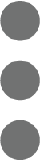 für eine Disziplin und wählen Sie Pläne neu anordnen.
für eine Disziplin und wählen Sie Pläne neu anordnen. - Klicken Sie auf das Symbol neu anordnen
 für einen Plan und ziehen Sie ihn, um ihn an eine neue Position zu verschieben.
für einen Plan und ziehen Sie ihn, um ihn an eine neue Position zu verschieben.
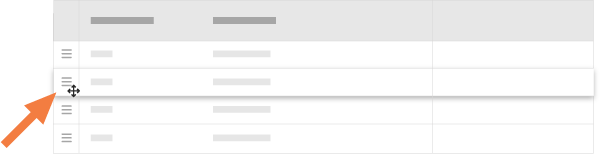
- Verschieben Sie die Pläne nach Bedarf weiter.
- Klicken Sie auf Bestätigen.

